Tanpa koneksi internet, begini cara mudah menggunakan Google Drive secara offline di PC Windows
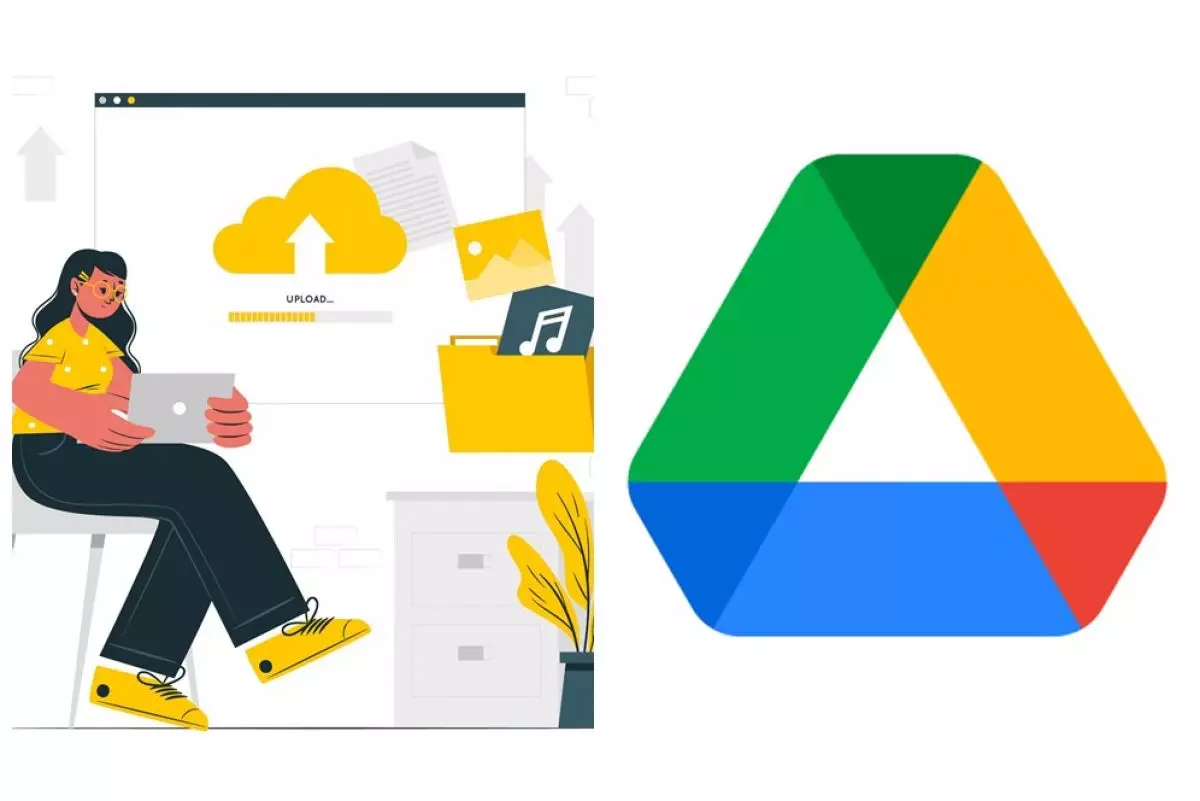
Tanpa koneksi internet, begini cara mudah menggunakan Google Drive secara offline
1. Buka browser Google Chrome di perangkat berbasis Windows. Untuk situasi ini pastikan perangkat terhubung dengan internet lebih dahulu
2. Klik ikon titik tiga di ujung kanan layar, lalu pilih Settings
- Begini cara membuat Google Dokumen dan Drive tetap bisa digunakan saat offline Google Docs dan Drive bisa digunakan meski tanpa internet
- Cara membuat file Google Docs tersedia secara offline untuk Windows Jika kamu kehilangan koneksi ke internet, kamu masih dapat mengakses dokumen
- Cara upload file ke Google Drive dengan mudah dan praktis, anti ribet Data yang tersimpan di Google Drive dijamin aman
3. Pilih menu Extensions. Cari dan pilih: Google Docs Offline
3. Download dengan cara klik Add to Chrome lalu pasang
4. Masuk ke akun Google
5. Pada halaman My Device, pilih Settings di ujung kanan atas layar
6. Pilih General yang ada di sebelah kiri layar. Centang kotak yang ada di samping tulisan: Sync Google Docs, Sheets, Slides & Drawings files to this computer so that you can edit offline
7. Pilih Done. Semua langkah-langkah yang diperlukan telah selesai. Kini kamu dapat mengerjakan Docs, Sheets, dan Slides di browser Chrome dalam mode offline
8. Download dan pasang versi personal gratis Backup and Sync untuk Google Drive

foto: lifewire.com/Robert Earl Wells III
9. Buka Backup and Sync. Lalu masuk ke akun Google milikmu
10. Kini kamu dapat menyimpan semua hasil pekerjaan di perangkatmu otomatis langsung ke Google Drive. Namun jika tidak menginginkannya, hilangkan centang pada kotak untuk masing-masing folder. Kemudian pilih Next
11. Pilih untuk mencentang kotak yang ada di samping tulisan: Sync My Drive to this computer. Lalu klik Start
12. Setelah proses selesai, file Google Drive akan terdownload ke folder dengan nama Google Drive. Semua file yang kamu tambahkan di Google Drive akan langsung otomatis terdownload ke perangkatmu
RECOMMENDED ARTICLE
- Cara mudah menyimpan foto di Google Drive, ternyata banyak untungnya
- Nggak perlu bingung, ini cara sederhana upload & download video di Google Drive via HP dan laptop
- 4 Perbedaan cloud storage Google Drive dan Google Photos
- Transfer riwayat chat WhatsApp ke device Android lain tak perlu Google Drive, hanya perlu QR Code
- Cara mengatasi memori penuh di Google Drive padahal masih banyak ruang kosong
HOW TO
-

Cara terbaru pakai dua akun WhatsApp di iPhone, urusan pribadi & kantor tak lagi campur
-

Cara mudah update semua aplikasi sekaligus di Windows, lebih praktis dan singkat tanpa ribet di 2025
-

Cara aktifkan webcam eksternal di laptop Windows 7 hingga 11, lengkap dengan rekomendasi terbaik 2025
-

10 Alasan dan solusi laptop gampang lag dan panas di 2025, baru beli tapi kok lemot?
-

Cara mengaktifkan kembali akun Facebook dan WA yang terblokir, ini teknik terbarunya di 2025
TECHPEDIA
-

Penjelasan mengapa port USB punya banyak warna, format terbaru di 2025 punya kecepatan 80 Gbps
-

10 Cara download gambar di Pinterest kualitas HD, cepat dan mudah dicoba
-

Cara download game PS2 dan PS3 di laptop dan HP, bisa main berdua
-

10 Fitur canggih iPhone 16E, bakal jadi HP Apple termurah di bawah Rp 10 juta?
-

10 HP Xiaomi in bakal kebagian AI DeepSeek, bisa kalahkan AI dari Google atau ChatGPT?
LATEST ARTICLE
HOW TO Selengkapnya >
-
![Cara terbaru pakai dua akun WhatsApp di iPhone, urusan pribadi & kantor tak lagi campur]()
Cara terbaru pakai dua akun WhatsApp di iPhone, urusan pribadi & kantor tak lagi campur
-
![Cara mudah update semua aplikasi sekaligus di Windows, lebih praktis dan singkat tanpa ribet di 2025]()
Cara mudah update semua aplikasi sekaligus di Windows, lebih praktis dan singkat tanpa ribet di 2025
-
![Cara aktifkan webcam eksternal di laptop Windows 7 hingga 11, lengkap dengan rekomendasi terbaik 2025]()
Cara aktifkan webcam eksternal di laptop Windows 7 hingga 11, lengkap dengan rekomendasi terbaik 2025
-
![10 Alasan dan solusi laptop gampang lag dan panas di 2025, baru beli tapi kok lemot?]()
10 Alasan dan solusi laptop gampang lag dan panas di 2025, baru beli tapi kok lemot?

















